お知らせ
2021年2月現在、公式サイトやアプリストアにアクセスできません。
2020年の12月から公式Twitterも更新されていないようです。
【航海士のように流れを読む!FXのファンダメンタルズ分析とは】
今回の記事ではファンダメンタルズ分析について紹介します。ファンダメンタルズ分析を行う意味やメリットを学んでいきましょう。https://t.co/bqvryO7QzW#FX #FX初心者 #株
— Coloma for EA (@colomatech) December 30, 2020
今後更新があるかもしれないので、一応ページは残しておきます。
その際はTwitterなどでご一報いただけると幸いです。
>
代替案としてスマホからVPSを経由し、Quant Analyzerを利用する方法が考えられます。
MT4が使えるVPSを以下で紹介しているので、参考にして下さい。
ーーーーーーーーーーーーーーーーーーーーーーーーーーーーーーーーーーー
これまでもQuant AnalyzerのようにPCで使える分析ツールは充実していました。
しかし、スマホで同様の分析が行えるアプリはありませんでした。
本記事ではユーザーの潜在的なニーズに答える「Coloma for EA」を紹介します!
Colomaで出来ること
・スマホ、タブレットでEAの運用成績を確認 / グラフ表示
・PCを開かずにMT4で稼働中のEAの運用状況を確認
・EAごとの 利益推移のグラフ表示 / 取引履歴を確認
筆者が実際にインストールしながら記事を書いています。
後半にはレビューを追記してあるので参考にして下さい。
1.使用方法
初回起動時にMT4との連携作業が必要ですが、特に難しくはありません。
普段運用しているMT4で連携用のEAを起動するだけです。
STEP1 アプリDL、ログイン(スマホ側で作業)
アプリをダウンロード後、起動してアカウントを取得して下さい。
twitter、Googleのアカウントも使えます。
実際にインストールをしながら解説!
1.アプリストアからインストールを実施
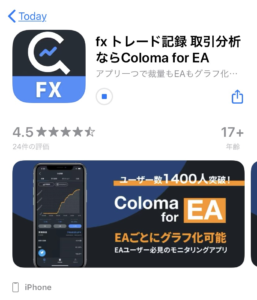
3.今回はGoogleのアカウントを使います
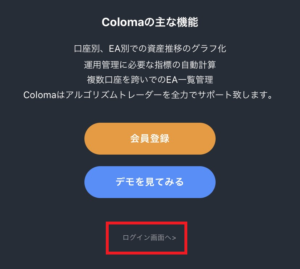
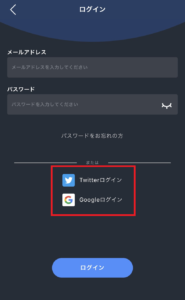
4.ここまでで一旦アプリ側の設定は終了
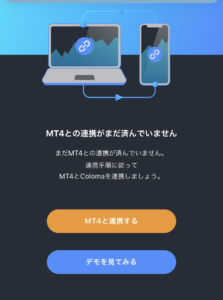
STEP2 MT4との連携(PC側で作業)
ログインページから先程と同じアカウントでログインして下さい。
そこから連携用のEAをダウンロードします。
実際に連携作業をしながら解説!
1.筆者は先程と同様にグーグルアカウントを使います。
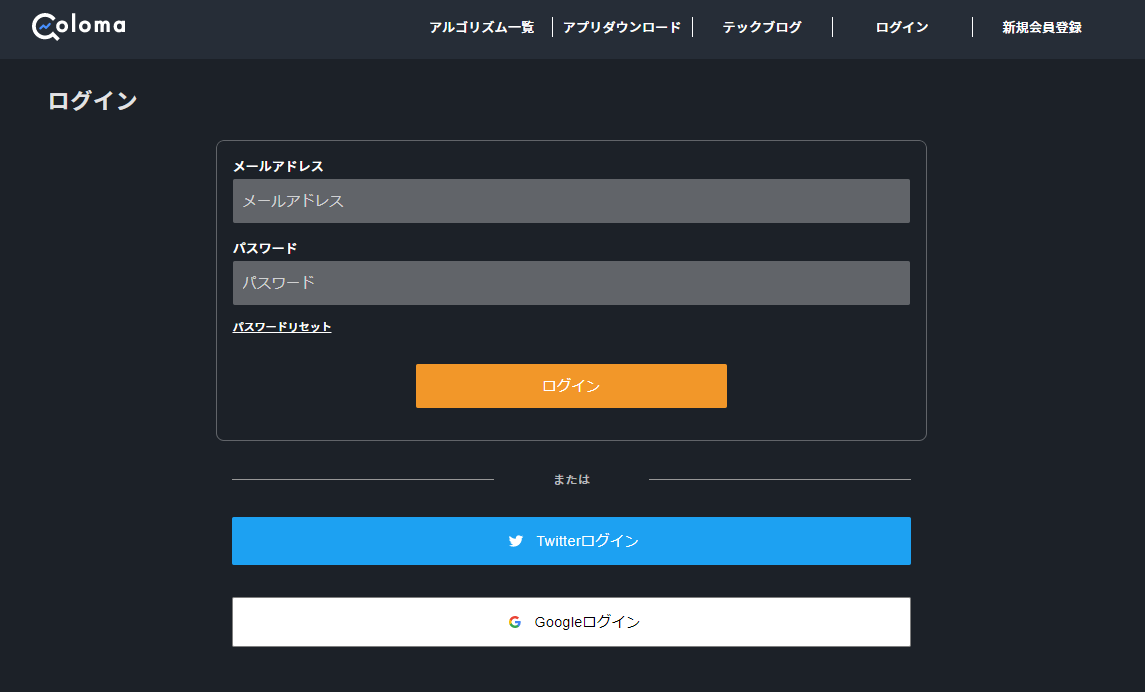
2.マイページからモニタリング用EAをダウンロード、IDは後で使うのでコピーしておきます。
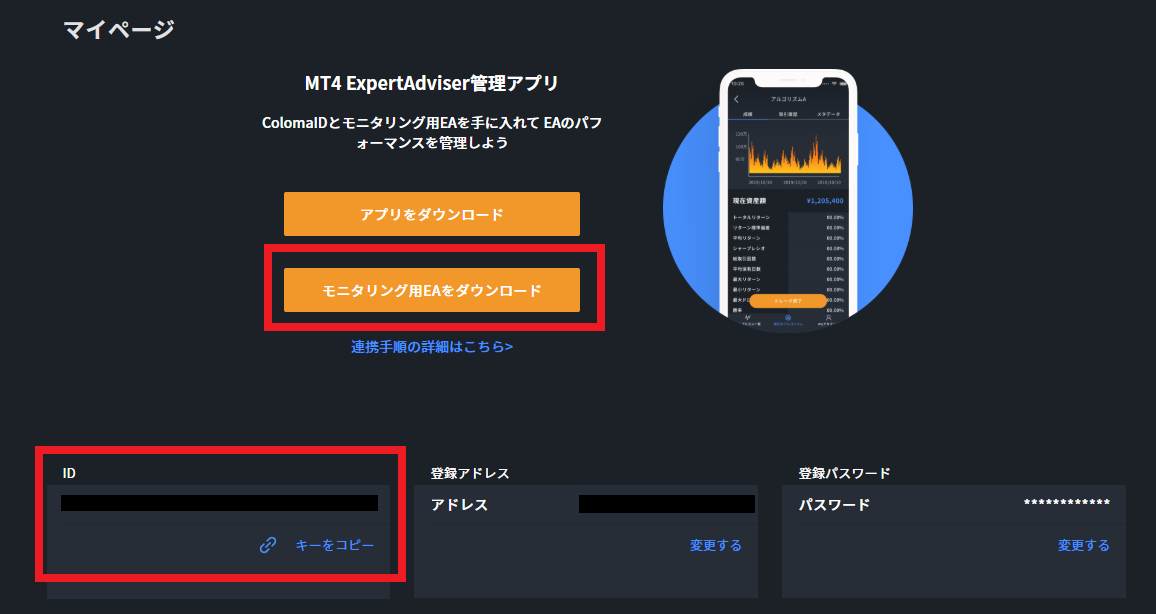
3.MT4を起動して「ファイル」タブから「データフォルダを開く」を選択

4.「MQL4⇒Experts」内に先程DLした「ColomaMonitor.ex4」を移動
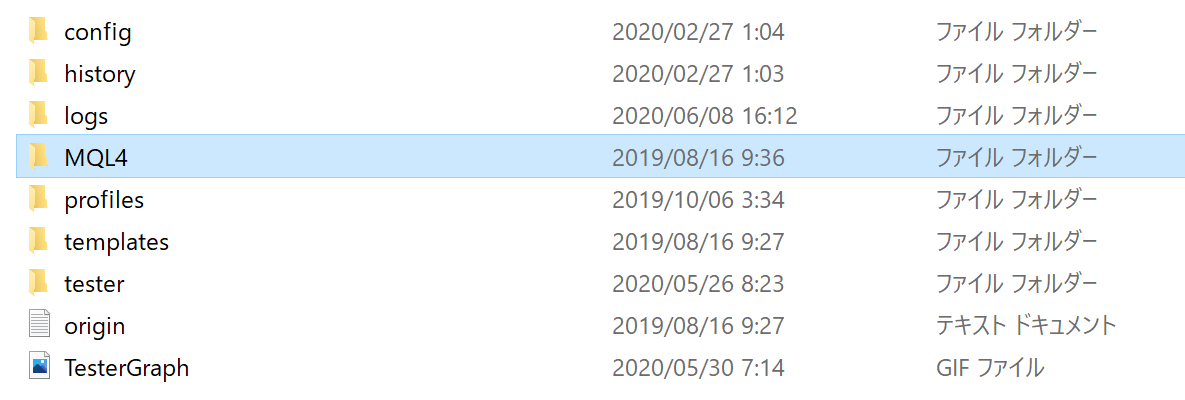
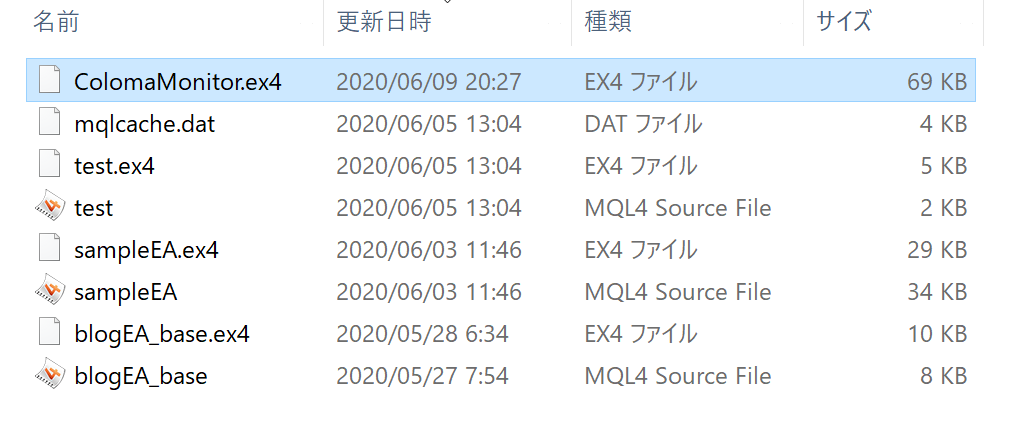
5.MT4の「ツール」メニューから「オプション」を選択

6.「エキスパートアドバイザ」タブの「自動売買を許可する」にチェック
7.「WebRequestを許可するURLリスト」に『https://api.coloma.tech』を追加
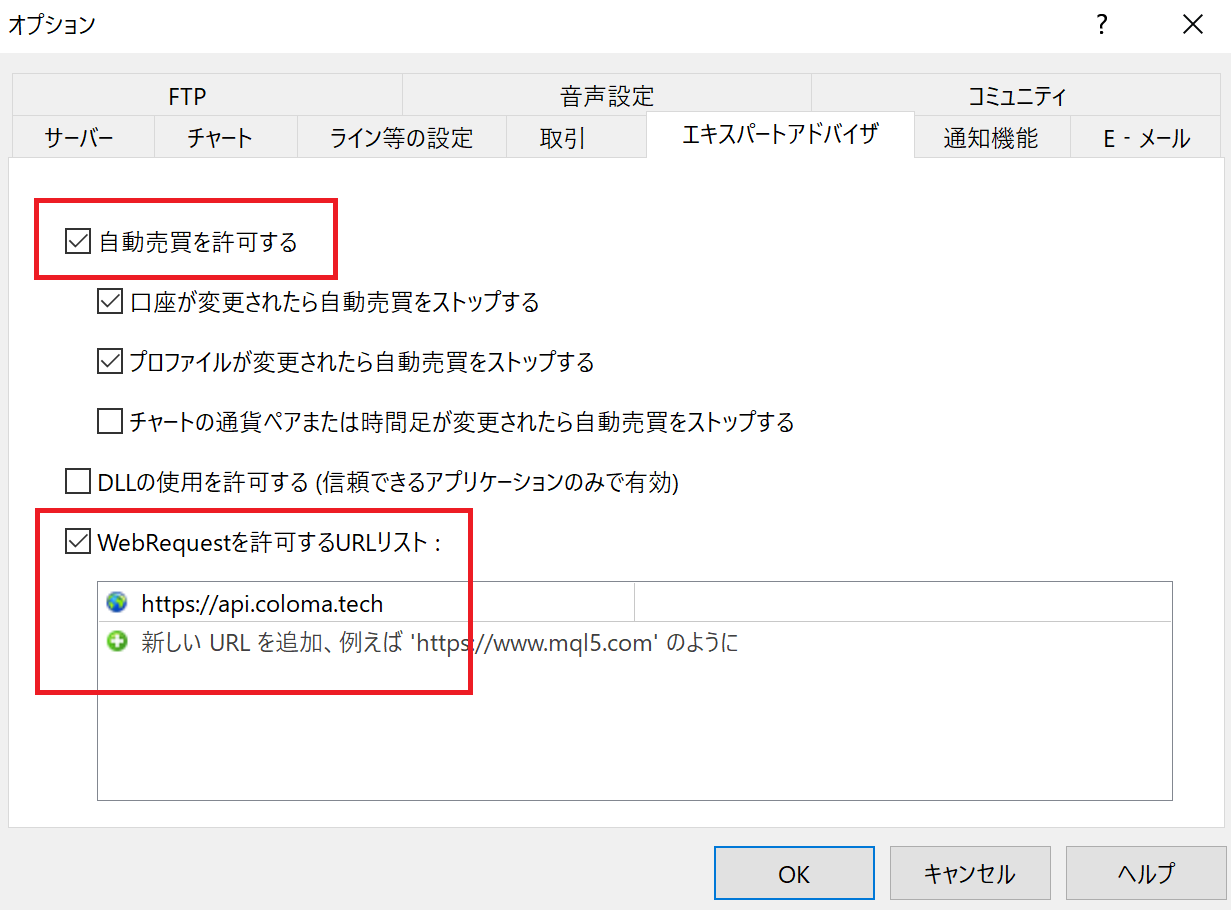
8.MT4側でEAを設定するようにColomaMonitor.ex4をチャート上にドロップ
※移動したファイルが見つからない場合は一度MT4を再起動して下さい。
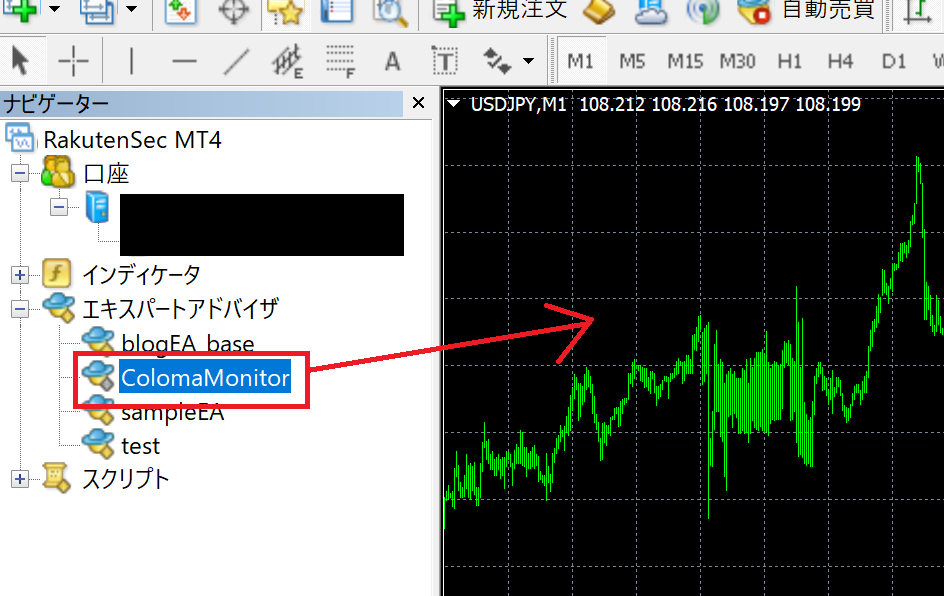
9.EA設定画面で「パラメータの入力タブ」から先程コピーしたIDを入力して「OK」を押します。
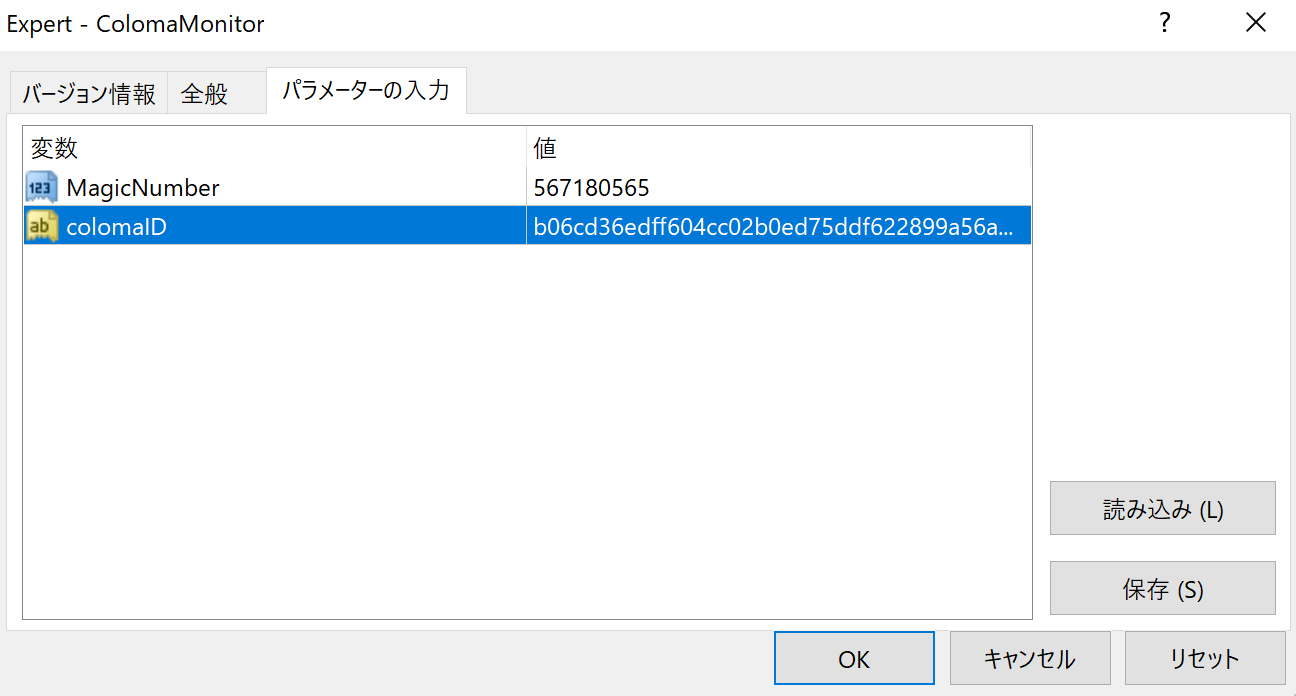
10.チャート上の右上が笑顔になっていれば準備完了です。
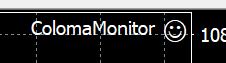
ちなみに失敗していると口がへの字になります。

大体は「自動売買を許可する」にチェックが入っていないことが原因です。
確認してからMT4を再起動すれば解決します。
STEP3 アプリを再起動
再ログイン後にアプリ側でデータが見れるようになっていれば成功です。
うまくいかない場合はMT4側の連携用EAを入れなおしてみると大体解決します。
機能は色々ありますが中でもマジックNo毎に集計してくれる機能が非常に便利です。
数か月ほど1つのEAに複数のロジックとマジックNoを入れて動かすという検証をしてました。
特に問題なく区別してくれています。
※半年分(昨年12月-6月)なのはMT4側のデータが残っていないためです。
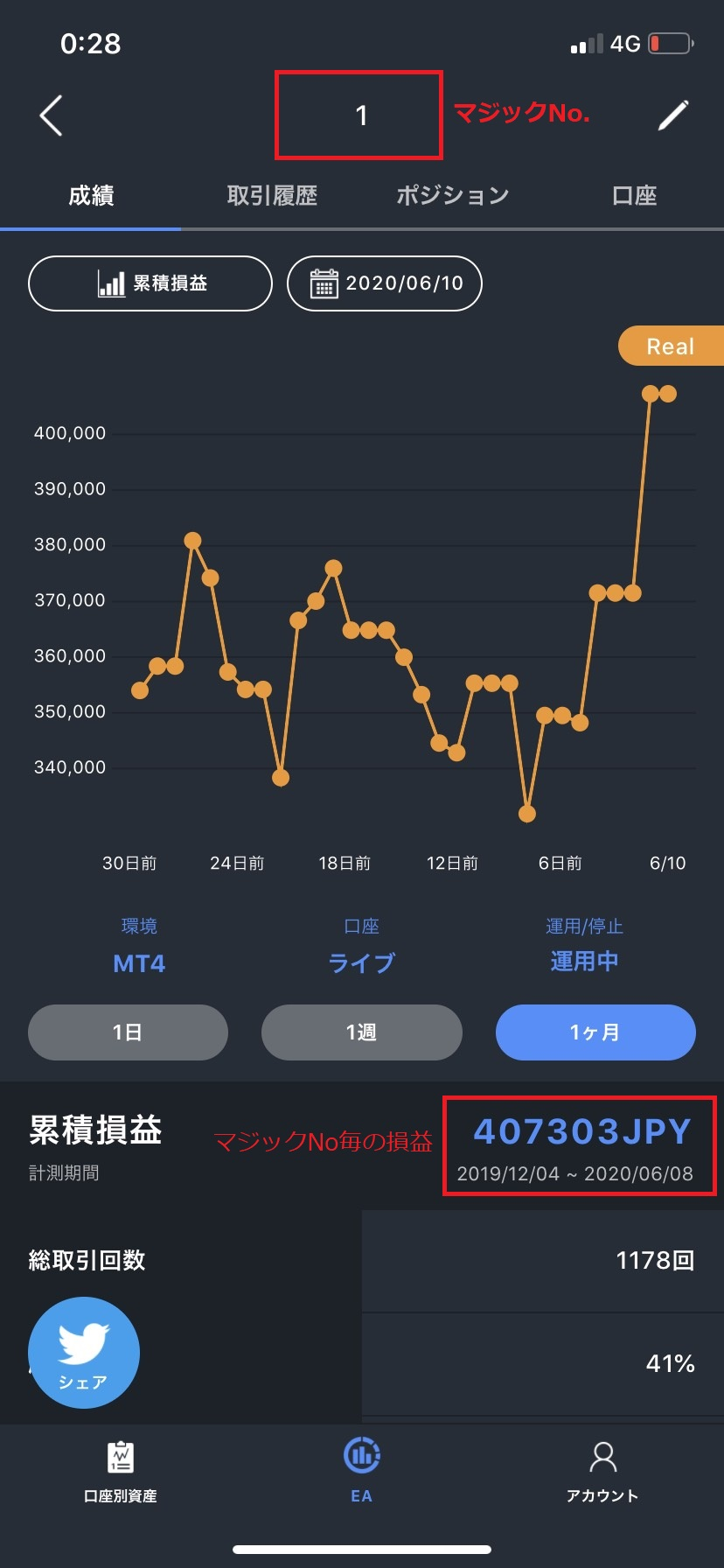
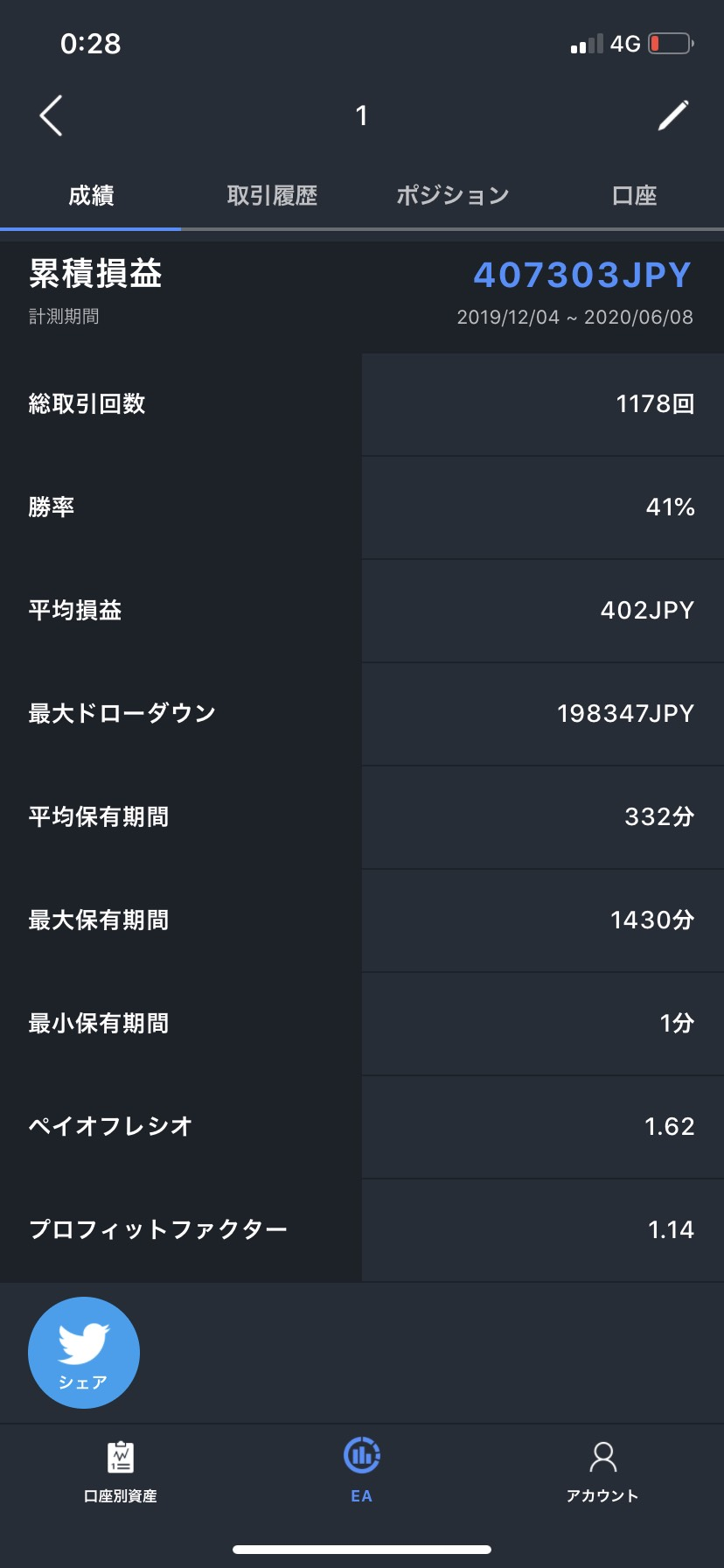
半年で1178回の取引は多いように見えますがナンピン買いロジックが入っています。
エントリータイミングは実質1/4です。
土日を除き大体1日に一回は取引のチャンスが来る感じです。
開発者視点で嬉しいデータはポジション保有時間です。
⇒平均保有時間が5.5時間、最大保有時間が23.8時間
取引回数を含めデイトレ用のEAと言って差し支えない結果が出ています。
こういったデータを決済条件に含めることで勝率を引き上げることが可能です。
2.まとめ
冒頭でも述べた通り、情報量は純正MT4アプリと雲泥の差です。
普段からEAを使っている方であれば連携作業もそんなに苦ではないと思います。
EAの分析は必須の作業なため、早い段階で環境を用意するようにしましょう。
3.最後に少しだけ宣伝
本ブログではサラリーマン投資家である筆者が以下の情報を発信しています。
・プログラミング経験ゼロから学んだFX自動売買システム(EA)
・サラリーマンなりの資産形成の考え方
気になった記事からで良いので是非一読下さい!
-

-
無料ソフトを使ったFX自動売買ツールの作り方【MT4で自作EA】
続きを見る
-

-
【実践中】投資+副業で資産形成を加速させる方法
続きを見る
以上、参考になれば幸いです。